信号编号可做接线图。
1、【插入】---【连接定义点】,在图上随便点一下。(不选中插入点后续在“项目数据”中是灰色,无法放置和自动编号)

2、选中插入的点,(如看不见,可设置【视图】---【插入点】)
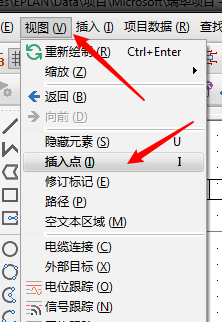 | |
| |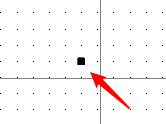
3、【项目数据】---【连接】---【编号】---【放置】

4、可以根据自己公司风格进行编号设置等,勾‘’选应用与整个项目',点击【确定】
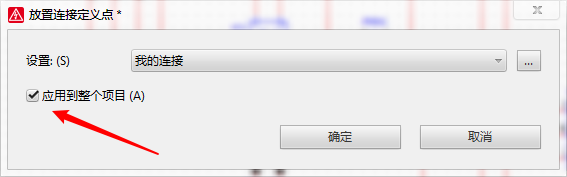
5、可见,整个项目已完成了【放置】操作

6、删除第一个自己放置的点,选中自动生成的点,【右键】---【相同类型的对象】
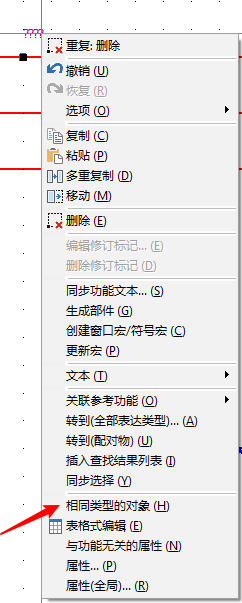
7、同第三步:【项目数据】---【连接】---【编号】---【命名】,放置改为命名,弹出框选择应用于整个项目即可

8、效果:(我自己的命名规则加入了“W”字符)






















 705
705











 被折叠的 条评论
为什么被折叠?
被折叠的 条评论
为什么被折叠?








